Hoe u uw Uber- of Lyft-passagierbeoordeling kunt weergeven

Na elke Uber- en Lyft-rit kunt u uw bestuurder een waardering geven van vijf sterren op basis van hoe goed of slecht de rit was. U weet echter misschien niet dat chauffeurs u ook als passagier waarderen. Zo kunt u uw passagiersclassificatie voor zowel Uber als Lyft bekijken.
GERELATEERD: Uber vs. Lyft: wat is het verschil en wat moet ik gebruiken?
Wanneer u een rit aanvraagt, ontvangt de dichtstbijzijnde bestuurder de verzoek, en zij hebben de mogelijkheid om het te accepteren of te weigeren. Als het wordt geweigerd, wordt het verzoek verplaatst naar het volgende dichtstbijzijnde stuurprogramma. Over het algemeen zou het voor een chauffeur niet moeilijk moeten zijn om uw verzoek te accepteren, maar als u een lage passagierswaardering heeft, kan dat uw kansen ernstig beïnvloeden. Het is dus goed om te weten waar je aan toe bent.
Je Uber Passenger Rating
Begin met het openen van de Uber-app op je telefoon en tik op de menuknop in de linkerbovenhoek van het scherm.
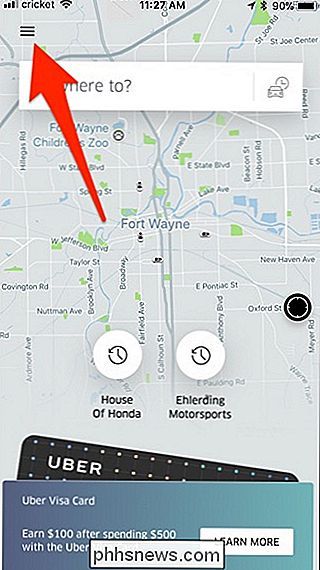
In de zijbalk die aan de linkerkant verschijnt, je ziet je naam en profielfoto bovenaan. Onder uw naam staat uw passagierswaardering op vijf sterren. Dat is het! Gemakkelijk, hè?
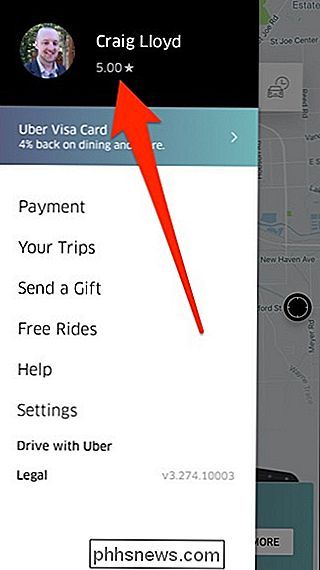
Uw Lyft Passenger Rating
Helaas is er momenteel geen manier om uw Lyft passagiersbeoordeling te zien in de app zelf, maar u heeft niet alle geluk niet.
Misschien de gemakkelijkste manier om te vinden onze passagiersbeoordeling is om uw Lyft-chauffeur de volgende keer dat u een ritje neemt te vragen: chauffeurs kunnen uw passagiersbeoordeling zien om een snel idee te krijgen van wat voor soort passagier u bent. Dus het is een snelle en gemakkelijke manier om ze te vragen om uw passagiersbeoordeling.
U kunt ook contact opnemen met Lyft-ondersteuning en zij kunnen u vertellen wat uw passagierswaardering is. Persoonlijk sloeg ik Lyft's Twitter-account voor mijn rekening en kon ik op die manier achter mijn passagierswaardering komen.
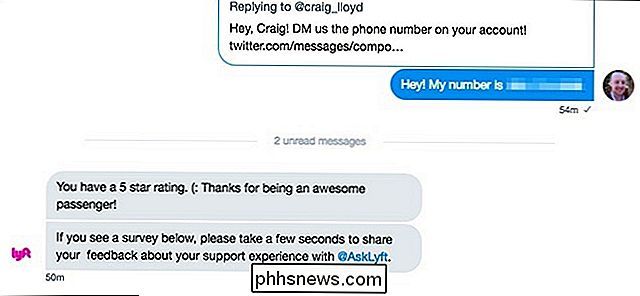
Hoe een goede passagier te zijn
Als uw passagiersclassificatie niet zo goed is als u had gehoopt, of je wilt gewoon dat perfecte vijfsterrenclassificatie intact houden, er zijn enkele dingen waar je aan moet denken wanneer je een Uber of een Lyft neemt.
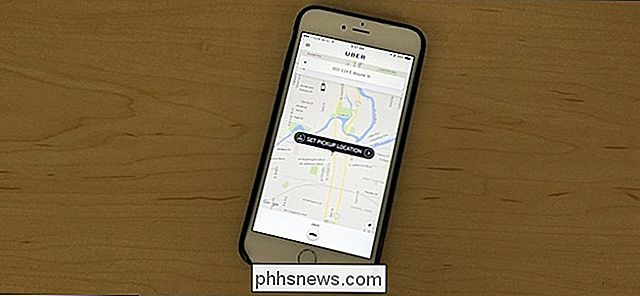
Over Reddit hebben veel Uber-bestuurders en passagiers ingestemd op wat maakt een goede of slechte passagier. Hier zijn enkele belangrijke punten om te weten: rook niet of een andere doordringende geur die kan blijven hangen.
- Evenmin roken of drinken tijdens de rit.
- Niet overgeven in de buurt auto (een vrij duidelijke tip). Wees klaar als je Uber of Lyft aankomt. Wees niet luid of onaangenaam. Uiteindelijk komt het er echt op neer geen ruk te zijn en enige algemene hoffelijkheid, wat helemaal niet moeilijk is om te doen. Als dat lukt, moet je passagiersklasse behoorlijk hoog blijven en hoef je je daarover geen zorgen te maken.
- Titelafbeelding van Uber

Een hele Facebook-groep melden
Facebook is een geweldig hulpmiddel, maar het is niet zonder problemen. Iedereen kan voor elk doel een Facebook-groep maken. Hoewel veel sportteams en clubs Groepen gebruiken om dingen te organiseren, zijn er ook Groepen die worden gebruikt om misbruik te coördineren, illegale stoffen te verkopen en in het algemeen gewoon de Servicevoorwaarden van Facebook schenden.

Haal het maximale uit uw Chromebook
Chromebooks zijn fantastische kleine apparaten - ze zijn eenvoudig genoeg voor bijna iedereen om te gebruiken, en komen vaak binnen tegen een fractie van Windows-laptops of MacBooks. Of u nu een veteraan van Chromebook of een first-time-koper bent, hier vindt u enkele tips en trucs om het meeste uit uw machine te halen.



